Máy tính của bạn bị lỗi win, hay vì 1 lý do nào đó bạn cần phải Repair lại máy nhưng khi nhấn phím F8 để vào chế độ Advanced Boot Options thì lại không thấy dòng lựa chọn Repair Your Computer đâu cả. Hãy bình tĩnh và làm theo hướng dẫn cách hiển thị Repair Your Computer khi khởi động Windows 7 dưới đây để xử lý vấn đề này nhanh gọn nhé.
Theo mặc định mỗi khi chúng ta truy cập vào Safe Mode thì có thể thấy danh sách các menu tính năng giúp bạn có thể truy cập vào Windows với việc nạp driver và các file thiết yếu nhất để khởi động vào hệ điều hành, từ đó, việc vào safe mode có thể sửa chữa hay tìm ra nguyên nhân Windows bị lỗi.
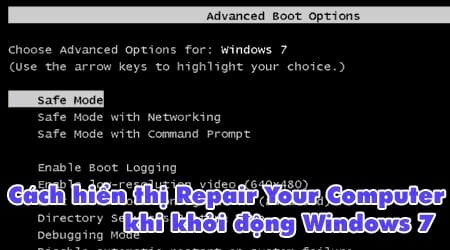
Tuy nhiên có khá nhiều trường hợp khi người dùng khi nhấn phím F8 để vào chế độ Advanced Boot Options không thấy xuất hiện dòng Repair Your Computer đâu cả. Nếu máy tính gặp lỗi không hiển thị dòng Repair Your Computer trong Safe Mode Win 7 thì bạn sẽ không thể nào thực hiện các thao tác sửa lỗi của hệ thống. Vậy dòng Repair Your Computer của bạn nó đang ở đâu? Bài viết sau đây Taimienphi sẽ hướng dẫn các bạn cách hiển thị Repair Your Computer khi khởi động Windows 7 để sửa chữa, khắc phục các lỗi của máy tính kịp thời nhé.
Cách hiển thị Repair Your Computer khi khởi động Windows 7
Bước 1: Để hiển thị dòng Repair Your Computer khi khởi động Windows 7 vào Advanced Boot Options, trước tiên các bạn cần khởi động máy tính vào Windows 7 bình thường. Sau đó nhấn vào Start và tìm kiếm Command Prompt bằng từ khóa CMD, nhấp phải chuột vào nó và chọn Run as administrator để chạy Command Prompt bằng quyền Administrator.
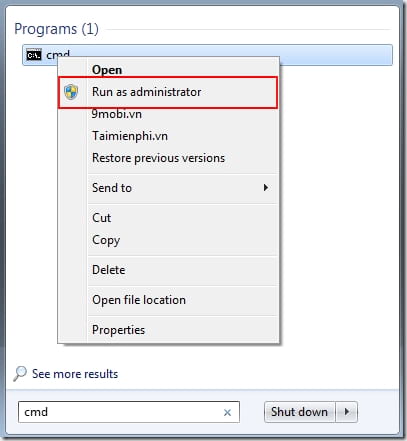
Bước 2: Sử dụng dòng lệnh cmd: reagentc /enable và nhấn Enter để thực hiện lệnh CMD này. Nếu như xuất hiện dòng REAGENTC.EXE: Operation Successful như hình bên dưới thì có nghĩa là bạn đã kích hoạt thành công tính năng Repair Your Computer rồi đó.

Bước 3: Bây giờ các bạn khởi động lại máy tính và ấn phím F8 liên tục để vào Advanced Boot Options sẽ thấy lựa chọn Repar Your Computer được bật lên.

Chỉ vậy chỉ với vài thao tác đơn giản trên đây bạn đã có thể bật lựa chọn Repar Your Computer khi khởi động lại máy tính Windows 7 lên được rồi đó. Bây giờ bạn có thể Repari Win 7 để thao tác các công đoạn mà bạn đang cần làm chẳng hạn như cài Win 7 từ ổ cứng không cần ổ đĩa CD hay USB. Nếu bạn chưa biết cách thực hiện việc cài win 7 không cần ổ đĩa CD hay USB như thế nào có thể theo dõi bài viết hướng dẫn cách cài Win 7 từ ổ cứng HDD được chia sẻ trước đó nhé. Chúc các bạn thành công.
Ngoài ra, đối với người dùng Windows nói chung và Windows 7 nói riêng việc tối ưu hóa hệ điều hành nhằm giúp hệ thống hoạt động trơn tru luôn là mối quan tâm hàng đầu của nhiều người. Với bài viết hướng dẫn cách khởi động Win 7 nhanh, đây sẽ là một giải pháp giúp bạn cũng như nhiều người có thể khởi động Win 7 nhanh hơn cũng như làm việc trên máy tính cài Win 7 một cách ổn định nhất.
https://thuthuat.taimienphi.vn/cach-hien-thi-repair-your-computer-khi-khoi-dong-windows-7-24914n.aspx
Trường hợp bạn quên mật khẩu Windows 7, bạn có thể sử dụng đĩa Boot để phá mật khẩu, password trên Windows 7, tuy nhiên, cách thực hiện bằng Boot khi quên mật khẩu Windows 7 cũng khá phức tạp, bạn cần làm chi tiết để tránh xảy ra các lỗi không đáng có.